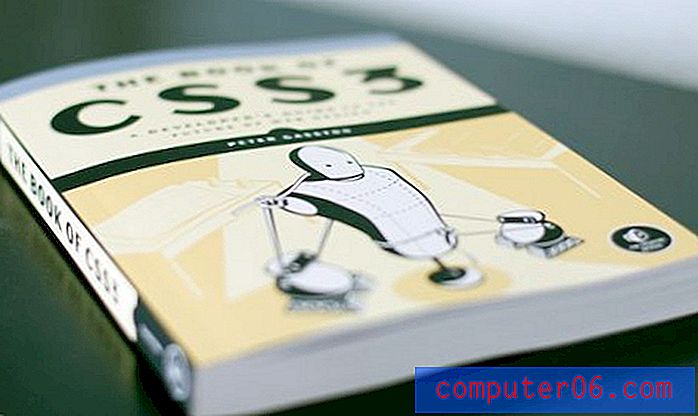eM klienta pārskats
4 no 5
Iespējīgs e-pasta klients ar integrētu uzdevumu pārvaldību cena
4 no 5
Nedaudz dārgi, salīdzinot ar konkurenci lietošanas ērtums
5 no 5
Ļoti viegli konfigurēt un lietot atbalstu
4 no 5
Pieejams visaptverošs tiešsaistes atbalsts
Ātrais kopsavilkums
eM klients ir labi izstrādāts e-pasta klients, kas iestatīšanu un izmantošanu padara vienkāršu. Vairāku pakalpojumu sniedzēju e-pasta kontus var konfigurēt automātiski, un tieši blakus iesūtnei ir integrēti kalendāri un uzdevumu pārvaldība. Pro versija nodrošina arī neierobežotus automātiskus e-pasta tulkojumus no visdažādākajām valodām uz dzimto valodu un no tās. Personīgai lietošanai bez maksas ir pieejama nedaudz ierobežota eM klienta versija, taču, ja neiegādājaties Pro versiju, un tulkošanas pakalpojums nav pieejams, jums ir tikai divi e-pasta konti.
Lai arī eM klients ir laba iespēja uzņemties atbildību par iesūtni, tam nav daudz papildu funkciju, kas padara to izceļas no konkurences. Tas nebūt nav slikta lieta; pārāk daudz uzmanības novēršanas iesūtnē var būt neproduktīvs, nevis noderīgs. Tomēr, ņemot vērā, ka tā cena ir aptuveni tāda pati kā citiem apmaksātajiem e-pasta klientiem, jums tiks piedots, ka jūs gaidījāt mazliet vairāk par savu dolāru.
Iegūstiet e-klientu
Kas man patīk
- Ļoti ērti lietojams
- Pielāgojamas viedās mapes
- Aizkavēta sūtīšanas iespēja
- Automātiskie tulkojumi ar Pro
- Dažas papildu iespējas
- Nav Google atgādinājumu integrācijas
eM klients
Kopējais vērtējums: 4, 3 no 5 Windows / macOS, USD 49, 95 bezmaksas lejupielādeĀtra navigācija
// Kāpēc jums vajadzētu man uzticēties
// Darba sākšana ar eM klientu
// eM klienta alternatīvas
// Vērtējumu iemesli
// Nobeiguma vārds
Kāpēc jums vajadzētu man uzticēties
Sveiki, mans vārds ir Tomass Boldts, un tāpat kā vairums no jums es katru dienu paļaujos uz e-pastu par savu darbu un personīgo dzīvi. Kopš 2000. gadu sākuma es plaši izmantoju e-pastu un esmu vērojis, kā darbvirsmas e-pasta klients pieaug un nokrīt, un atkal pieaug, apvidū un populāro tīmekļa e-pasta pakalpojumu plūsmā. Lai gan es neesmu ļoti tuvu tam, lai sasniegtu mītisko “Nelasīts (0)”, doma atvērt savu iesūtni mani nepiepilda ar bailēm - un, cerams, es varētu jums palīdzēt nokļūt arī tur.
Darba sākšana ar eM klientu
Ja jums ir kāda pieredze ar galddatoru e-pasta klientiem no dienām pirms Web pasta pakalpojumu, piemēram, Gmail, popularitātes, iespējams, atcerēsities vilšanos, kas saistīta ar visa sagatavošanu. Visu nepieciešamo IMAP / POP3 un SMTP serveru iestatīšana ar savām unikālajām konfigurācijas prasībām labākajos apstākļos var būt apgrūtinoša; ja jums būtu vairāki e-pasta konti, tas varētu kļūt par īstu galvassāpēm. Esmu priecīgs paziņot, ka šīs dienas jau sen pagājis, un moderna darbvirsmas e-pasta klienta iestatīšana ir brīze.
Kad esat instalējis eM Client, jūs esat izgājis cauri visam iestatīšanas procesam - lai arī jums tiks piedots par neatzīšanu par procesu vispār, jo viss, kas jums jādara, ir jāievada jūsu e-pasta adrese un parole. Ja izmantojat kādu populāru e-pasta pakalpojumu, eM klientam vajadzētu būt iespējai visu automātiski konfigurēt jūsu vietā.
Iestatīšanas laikā jums vajadzētu veltīt sekundi, lai izvēlētos iecienītāko interfeisa stilu, kas ir patīkami pieskarties, ko pēdējā laikā iekļauj vairāk izstrādātāju. Varbūt tas ir tāpēc, ka esmu pieradis strādāt ar Photoshop un citām Adobe programmām, bet esmu diezgan iemīļojis tumšās saskarnes stilu, un man tas ir daudz vieglāk acīs. Jūs, iespējams, turpināsit redzēt to kā pieaugošu tendenci lietotņu dizainā daudzās platformās, visiem galvenajiem izstrādātājiem strādājot pie sava veida “tumšā režīma” iespēju iekļaušanas savās vietējās lietotnēs.

Es gaidu dienu, kad izstrādātāji visur pārtrauks “klasiskā” stila izmantošanu, taču, manuprāt, ir patīkami, ja ir iespēja
Nākamais solis ir iespēja importēt no citas programmatūras, lai gan man nebija iespējas to izmantot, jo iepriekš šajā datorā es neizmantoju citu e-pasta klientu. Tas pareizi identificēja, ka Outlook ir instalēta manā sistēmā kā Microsoft Office instalācijas daļa, bet es vienkārši izvēlējos izlaist importēšanas procesu.
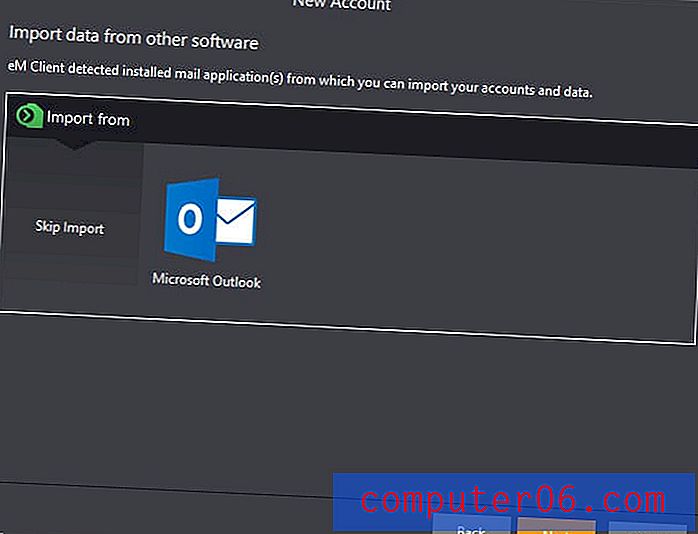
E-pasta konta iestatīšanas procesam jābūt ārkārtīgi vienkāršam, pieņemot, ka izmantojat kādu no viņu atbalstītajiem e-pasta pakalpojumiem. Galveno uzņēmuma pakalpojumu saraksts ir pieejams viņu vietnē šeit, taču ir arī daudzas citas iepriekš konfigurētas konta opcijas, kuras var viegli izmantot, izmantojot eM klienta automātiskās iestatīšanas režīmu.
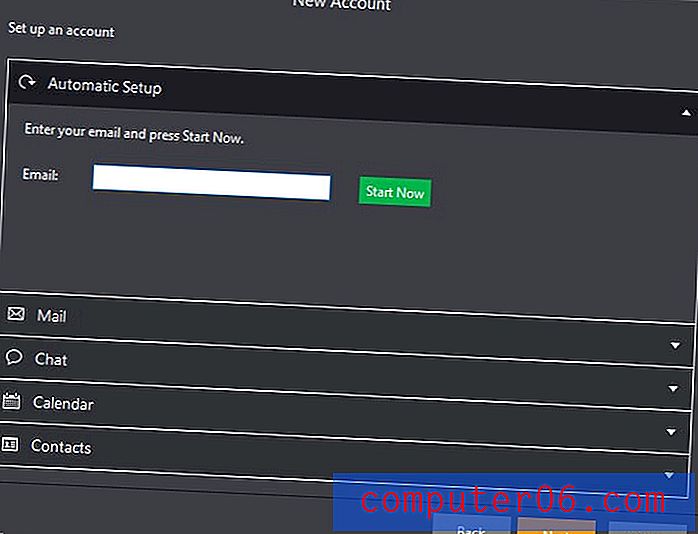
Es reģistrējos divus atsevišķus kontus, vienu Gmail kontu un vienu, kas mitinājās caur manu GoDaddy servera kontu, un abi darbojās diezgan nevainojami, nesajaucot iestatījumus. Vienīgais izņēmums bija tas, ka eM klients pieņēma, ka man ir kalendārs, kas saistīts ar manu GoDaddy e-pasta kontu, un atgriezās ar kļūdu, kad uzzināja, ka nav iestatīts CalDAV pakalpojums.
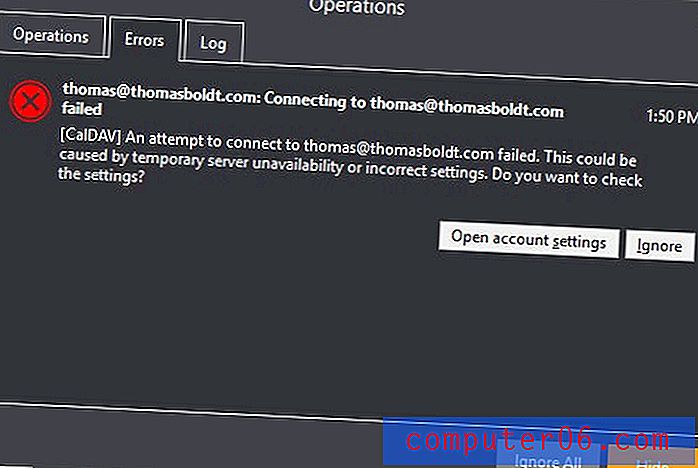
Tomēr tas ir diezgan viegli labojams - vienkārši noklikšķinot uz pogas 'Atvērt konta iestatījumus' un noņemot izvēles rūtiņas 'CalDAV' atzīmi, eM klients nemēģina to pārbaudīt, un viss pārējais noritēja bez traucējumiem. Es vienkārši nekad nav apnikusi pat iestatīt savu GoDaddy kalendāra sistēmu, taču, ja jūs to izmantojat, jums nevajadzētu saskarties ar šo kļūdu, un tai vajadzētu iestatīties tikpat viegli kā iesūtnei.
Gmail konta iestatīšana ir tikpat vienkārša, izmantojot pazīstamo ārējo pieteikšanās sistēmu, kuru izmanto jebkura trešās puses vietne, kas ļauj jums pieteikties, izmantojot savu Google kontu. Jums ir jāpiešķir atļaujas eM klientam lasīt, modificēt un dzēst jūsu e-pastus / kontaktpersonas / notikumus, taču tas, protams, ir nepieciešams, lai tas darbotos pareizi.
Lasīšana un darbs ar iesūtni
Viens no vissvarīgākajiem e-pasta sarakstes pārvaldības rīkiem ir spēja kārtot e-pastus prioritārā secībā. Ir vairāki e-pasta ziņojumi, kurus es priecājos glabāt savā kontā, piemēram, rēķini un pasūtījumu kvītis, kurus es mēdzu atstāt nelasītus tikai tāpēc, ka tie ir nākotnes resurss, ja man tie nepieciešami, un es nevēlos, lai tie pārblīvētu uz augšu manu parasto darba iesūtni.
Ja jūs jau esat konfigurējis savu tīmekļa pasta kontu ar mapēm, tie tiks importēti un pieejami eM klientā, taču jūs nevarat mainīt to filtrēšanas iestatījumus, neapmeklējot jūsu faktisko tīmekļa pasta kontu pārlūkprogrammā. Tomēr ir iespējams iestatīt noteikumus, kas ļauj filtrēt tieši tādā pašā veidā eM klientā.
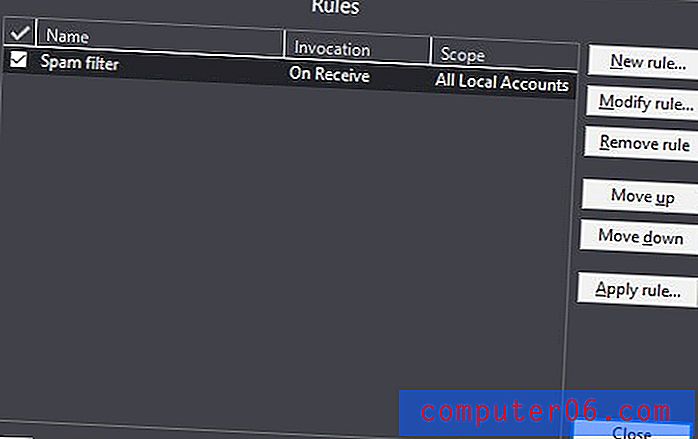
Šie noteikumi ļauj filtrēt visus noteiktā konta ziņojumus noteiktās mapēs, ļaujot noteikt prioritātes vai atcelt prioritātes noteiktiem ziņojumiem, pamatojoties uz to, no kurienes viņi ir, kādos vārdos tie ir, vai gandrīz uz jebkuru citu faktoru kombināciju, kuru varat iedomāties.
Tikpat svarīgi kā šie filtri, var būt nedaudz apnicīgi tos pārvaldīt vairākiem kontiem. Viedās mapes darbojas ļoti līdzīgi filtriem, ļaujot kārtot e-pastus, pamatojoties uz pielāgojamu meklēšanas vaicājumu klāstu, izņemot tos, kas attiecas uz visiem ziņojumiem, kurus saņemat no visiem saviem kontiem. Viņi faktiski nepārvieto jūsu ziņojumus atsevišķās mapēs, bet darbojas drīzāk kā meklēšanas vaicājums, kas darbojas nepārtraukti (un kaut kādu iemeslu dēļ to izveidošanai izmantotais dialoglodziņš tos norāda kā meklēšanas mapes, nevis viedās mapes).
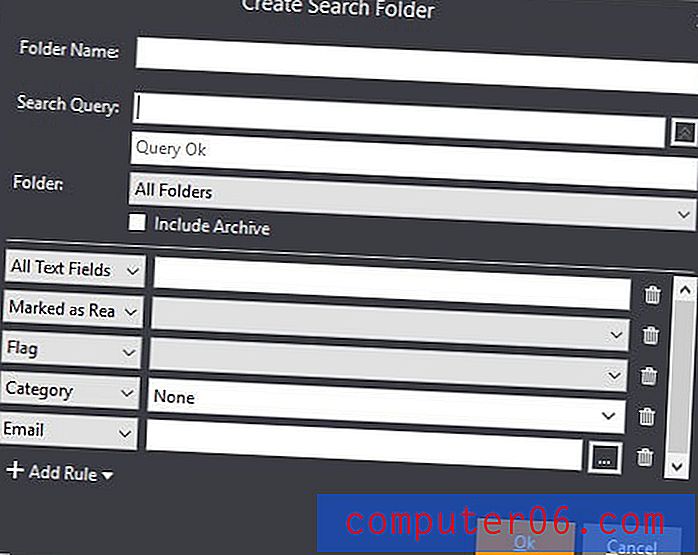
Varat pievienot tik daudz noteikumu, cik vēlaties, ļaujot jums ļoti precīzi kontrolēt, kādi e-pasti tur parādās.
Izejošajā pusē eM klients piedāvā vairākas ērtas funkcijas, lai vienkāršotu jūsu darbplūsmu. Ja jums ir iestatītas vairākas e-pasta adreses, ar ērtu nolaižamo izvēlni varat ātri mainīt kontu, no kura sūtāt, pat ja esat jau pabeidzis rakstīšanu.
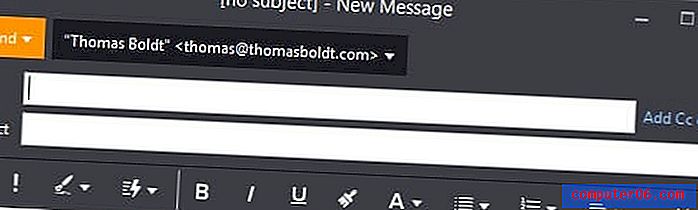
Izplatīšanas saraksti ļauj jums izveidot kontaktu grupas, tāpēc jūs nekad vairs neaizmirsīsit savā e-pasta pavedienos iekļaut Bobu no pārdošanas vai likumus (dažreiz organizācijai var būt negatīvas puses ;-).
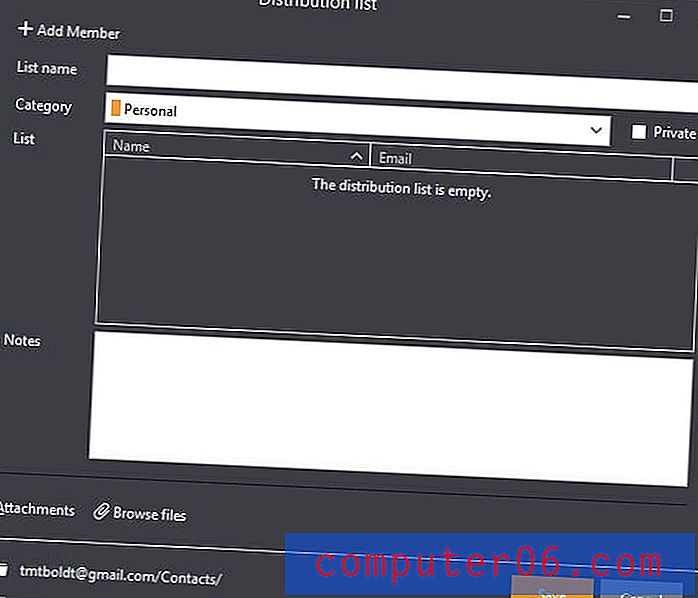
Viena no manām personīgajām eM klienta iezīmēm ir funkcija “Aizkavēta nosūtīšana”. Tas nepavisam nav sarežģīts, taču tas var būt ārkārtīgi ērts daudzās dažādās situācijās, it īpaši, ja tos apvieno ar izplatīšanas sarakstiem. Vienkārši atlasiet bultiņu blakus pogai 'Sūtīt' e-pastā, kuru tikko uzrakstījāt, un norādiet tās nosūtīšanas laiku un datumu.
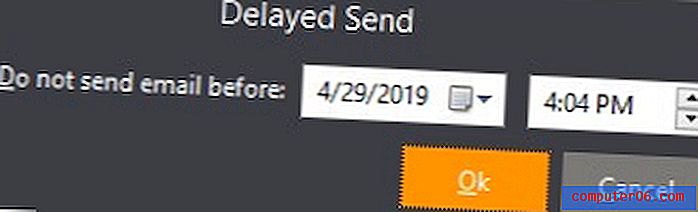
Visbeidzot, es ļoti novērtēju to, ka eM klients pēc noklusējuma nerāda attēlus e-pastos. Lielākā daļa mārketinga e-pasta attēlu ir vienkārši piesaistīti sūtītāja serverī, nevis iegulti ziņojumā.
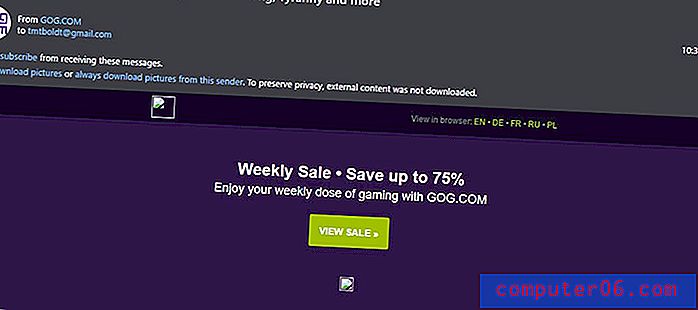
Lai gan GOG.com ir pilnīgi nekaitīgs (un patiesībā lieliska vieta datoru spēļu darījumiem), es, iespējams, nevēlos, lai viņi zinātu, ka esmu atvēris viņu e-pastu.
Tiem no jums, kuri neatrisina kiberdrošību vai mārketinga analītiku, pat vienkāršs e-pasta atvēršanas akts var sniegt sūtītājam daudz informācijas par jums, pamatojoties tikai uz izguves pieprasījumiem, kas tiek izmantoti, lai parādītu attēlus, kas atrodas jūsu e-pastus. Kaut arī tie no jums, kas pieraduši pie Gmail, droši vien ir pieraduši pie Google surogātpasta filtra meistarības, lai izlemtu, ko droši parādīt, ne katram serverim ir vienādas izvēles iespējas, tāpēc attēla displeja izslēgšana tiek izslēgta, ja vien verificējat, ka sūtītājs ir drošs. lieliska politika.
Uzdevumi un kalendāri
Kopumā eM klienta uzdevumi un kalendāra funkcijas ir tikpat vienkāršas un efektīvas kā pārējā programma. Viņi dara tieši to, ko saka uz alvas, bet ne daudz vairāk - un vienā gadījumā nedaudz mazāk. Tas, iespējams, ir tikai iemesls tam, kā es izmantoju savu Google kalendāru, taču man ir tendence ierakstīt notikumus, izmantojot funkciju Atgādinājumi, nevis funkciju Uzdevumi. Google lietotnēs tam nav lielas nozīmes, jo ir izveidots īpašs kalendārs, lai parādītu atgādinājumus, un tas labi darbojas ar lietotni Google kalendārs tāpat kā jebkurš cits kalendārs.
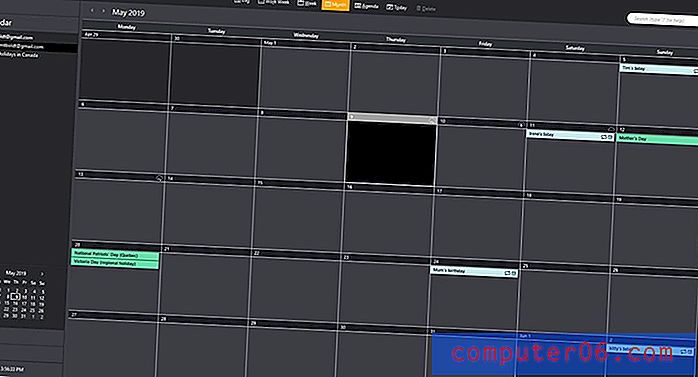
Interfeiss ir vienkārši izveidots tādā pašā stilā kā pārējā programma, taču reti, jo mans atgādinājumu kalendārs netiks parādīts (lai gan šajā vienā gadījumā es priecājos, ka tā saturu tiešsaistē neizrādīju plašai sabiedrībai) !)
Tomēr neatkarīgi no tā, ko es mēģināju, es nevarēju panākt, lai eM klients parādītu savu atgādinājumu kalendāru vai pat atzītu tā esamību. Es domāju, varbūt tas varētu parādīties Uzdevumu panelī, taču arī tur nebija veiksmes. Šis bija viens jautājums, par kuru arī es neatradu informāciju par atbalstu, un tas sarūgtināja, jo kopumā atbalsts ir diezgan labs.
Papildus šim nepāra jautājumam par kalendāra un uzdevumu funkcijām patiesībā nav tik daudz ko teikt. Es nevēlos, lai jūs domājat, ka tas nozīmē, ka viņi nav labi instrumenti, jo tie ir. Tīrs interfeiss ar pielāgojamiem skatiem ir lieliski piemērots, lai pārvarētu jucekli, taču diemžēl tas nozīmē, ka vienīgais lielais pārdošanas punkts ir spēja jūsu kalendārus un uzdevumus iegūt no vairākiem kontiem kopumā. Lai gan tā ir ļoti noderīga funkcija vairākām e-pasta iesūtnēm, tā ir ievērojami mazāk noderīga lielākajai daļai cilvēku, kuri kalendāra un uzdevumu pārvaldībā jau izmanto vienu kontu. Man personīgi ir pietiekami daudz problēmu sekot sava viena konta kalendāram, nemaz nerunājot par ideju to sadalīt vairākos kontos!
eM klienta alternatīvas
eM klients nodrošina ērtu diagrammu, kurā parādīts, kā tā izturas pret konkurenci. Tikai atceraties, ka tas ir uzrakstīts, lai tas izskatās pēc vislabākā varianta, un tāpēc nenorāda uz lietām, ko citi var darīt, ka tā nevar.
Mailbird (tikai operētājsistēmai Windows, USD 24 gadā vai USD 79 vienreizējs pirkums)
Mailbird noteikti ir viens no labākajiem e-pasta klientiem, kas šobrīd ir pieejami (manuprāt), un tam izdodas nodrošināt tīru eM klienta saskarni ar vairākiem noderīgiem papildinājumiem, kas izstrādāti, lai jūs padarītu efektīvāku. Ātruma lasītāja funkcija ir īpaši interesanta, tāpat kā pieejamo integrāciju klāsts ar sociālajiem medijiem un mākoņu krātuvi, piemēram, Dropbox. Personīgai lietošanai ir pieejama bezmaksas versija, taču jūs nevarēsit iegūt lielāko daļu no uzlabotajām funkcijām, kas to padara interesantu, un jūs varat ierobežot pievienojamo kontu skaitu. Pilnu mūsu Mailbird pārskatu varat izlasīt šeit vai manu tiešo Mailbird un eM Client funkciju salīdzinājumu šeit.
Pastkastīte (Mac un Windows, 40 USD)
Pastkaste ir vēl viens lielisks klients, kas piedāvā tīru saskarni un piedāvā dažas lieliskas funkcijas enerģijas lietotājiem. Ātrā pasts ļauj jums nekavējoties nosūtīt saturu milzīgam pakalpojumu klāstam, sākot no Evernote līdz Google Drive un Instagram. Ja efektivitāte ir jūsu patiesākā mīlestība, varat pat izsekot, cik ilgi esat pavadījis pa e-pastu programmas ietvaros.
Ja esat lietotājs ar daudziem datoriem, jūs ar prieku uzzināsit, ka pastkastes licences ir katram lietotājam, nevis ierīcei, tāpēc jūtieties brīvi instalēt to tik daudzos datoros, cik jums nepieciešams, ieskaitot Mac datoru un Windows datoru sajaukumu.
Microsoft Outlook (Mac un Windows - 129, 99 USD)
Outlook šajā sarakstā ieņem unikālu vietu, jo tā nav programma, kuru es kādreiz aktīvi ieteiktu lietotājam, kuram tas absolūti nebija vajadzīgs. Tam ir milzīgs funkciju saraksts, taču tas mēdz arī padarīt to nesaudzīgi sarežģītu ārpus lielākās daļas mājas un mazo uzņēmumu lietotāju vajadzībām.
Ja jūs neesat spiests izmantot programmu Outlook sava uzņēmuma risinājumu prasībām, parasti ir labāk palikt prom no tā par labu vienam no lietotājiem draudzīgākiem variantiem. Ja jūs esat, iespējams, ka jūsu uzņēmumā ir IT nodaļa, kuras uzdevums ir pārliecināties, ka tas viss darbojas pareizi. Lai gan es domāju, ka ir lieliski, ka ir tik daudz funkciju, ja 95% no tām vienkārši pārblīvē interfeisu un nekad vispār nepierod, kāda tad īsti ir jēga?
Mozilla Thunderbird (Mac, Windows un Linux - bezmaksas un atvērtā koda)
Thunderbird ir pieejams e-pastam kopš 2003. gada, un es atceros, ka biju diezgan satraukts, kad tas pirmo reizi iznāca; ideja par kvalitatīvu bezmaksas programmatūru tajā laikā vēl bija diezgan jauna (* viļņi *). Kopš tā laika ir pagājis diezgan garš ceļš, jo ir izlaistas vairāk nekā 60 versijas, un tas joprojām tiek aktīvi attīstīts. Tas piedāvā daudz lielisku funkcionalitāti, kas ir vienāda ar lielāko daļu no tā, ko eM klients var darīt - apvienot iesūtnes, pārvaldīt kalendārus un uzdevumus un integrēt ar daudziem populāriem pakalpojumiem.
Diemžēl Thunderbird ir tās pašas problēmas upuris, kas ietekmē daudz atvērtā pirmkoda programmatūru - lietotāja saskarni. Joprojām izskatās, ka tas ir apmēram 10 gadus novecojis, pārblīvēts un nepievilcīgs. Ir pieejamas lietotāju izveidotas tēmas, taču parasti tās ir sliktākas. Bet, ja jūs veltīsit laiku tam, lai pielāgotos, jūs atradīsit, ka tas nodrošina visu nepieciešamo funkcionalitāti par cenu, par kuru jūs vienkārši nevarat strīdēties.
Varat arī izlasīt mūsu detalizētus pārskatus par labākajiem Windows un Mac e-pasta klientiem.
Vērtējumu iemesli
Efektivitāte: 4/5
eM klients ir perfekti efektīvs e-pasta, uzdevumu un kalendāra pārvaldnieks, taču tas patiešām nedara neko tādu, kas pārsniedz un pārsniedz pamata minimumus, ko jūs varētu gaidīt no e-pasta klienta. Iestatīšana ir ļoti vienkārša, jūs varat viegli filtrēt un kārtot e-pastus, un tas labi integrējas ar plašu pakalpojumu klāstu. Lielākais unikālais pārdošanas punkts ir pieejams tikai Pro versijā, kas nodrošina neierobežotu ienākošo un izejošo e-pastu automātiskus tulkojumus.
Cena: 4/5
eM klientam cena ir aptuveni konkurences vidū, un, salīdzinot ar Outlook, tas ir reāls darījums. Tomēr jūs esat ierobežots tikai ar vienu ierīci, lai gan ir pieejamas vairākas ierīces licences par nedaudz samazinātām izmaksām. Tas ir labi, ja jūs izmantojat tikai vienu datoru, bet par daļu no konkurences cena tiek noteikta līdzīgi vienam lietotājam, ļaujot jums neierobežotas ierīces ar dažām papildu uzlabotajām funkcijām, kas nav atrodamas eM Client.
Lietošanas ērtums: 5/5
eM klientu ir ārkārtīgi viegli konfigurēt un lietot, un tā līdz šim bija mana mīļākā programmas daļa. Ja jums nav ērti (vai nevēlaties tērēt laiku) konfigurēt servera adreses un portus, jums noteikti nebūs jāuztraucas, jo lielākajai daļai e-pasta pakalpojumu sniedzēju sākotnējā iestatīšana ir pilnībā automātiska. Arī pārējā lietotāja saskarne ir ārkārtīgi skaidri izklāstīta, kaut arī tas daļēji notiek tāpēc, ka programma koncentrējas uz pamatiem, un nav daudz pievienoto funkciju, lai pārblīvētu lietas vai kavētu lietotāja pieredzi.
Atbalsts: 4/5
Kopumā eM klientam ir pieejams labs tiešsaistes atbalsts, kaut arī daži no padziļinātāka satura varētu būt nedaudz novecojuši (vai vienā gadījumā saite no programmas norādīja uz 404 lapu. Vienīgā joma, kurā šķiet, ka nevēlas diskutēt par programmas negatīvajiem rezultātiem. Mēģinot atrisināt manu Google kalendāra problēmu, es pamanīju, nevis atzinu, ka tie neatbalsta funkciju Atgādinājumi, tas vienkārši netika apspriests.
Nobeiguma vārds
Ja meklējat skaidri izstrādātu e-pasta klientu ar labu atbalstu dažādiem e-pasta / kalendāra / uzdevumu pakalpojumiem, eM klients ir lieliska iespēja. Tas koncentrējas uz pamatiem un dara tos labi - vienkārši negaidiet neko pārāk iedomātu, un jūs būsit laimīgs. Ja esat enerģijas lietotājs, kas meklē kaut ko mazliet spējīgāku, tā vietā varat apsvērt citas iespējas.
Iegūstiet e-klientu
5/5 (1 atsauksme)